Etichetta dell'ordine
Le nuove etichette dell'ordine le permettono:
- Di modificare facilmente gli ordini in attesa
- Di visualizzare i guadagni o le perdite che saranno realizzate se il prezzo tocca il suo target o il suo stop
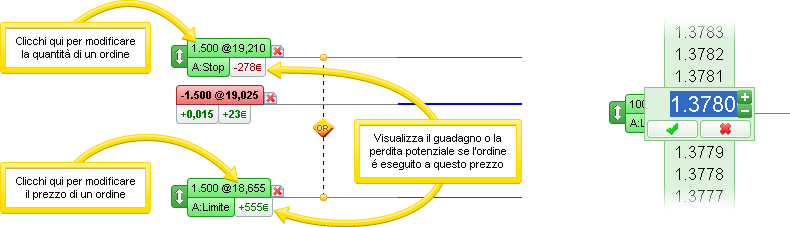
Trailing stops
L'interfaccia di accesso rapido consente d'ora in poi di utilizzare i trailing stops associati a un ordine principale.
Per saperne di più sui trailing stops
Esempio di un ordine triplo in cui lo stop é un trailing stop a 15 punti
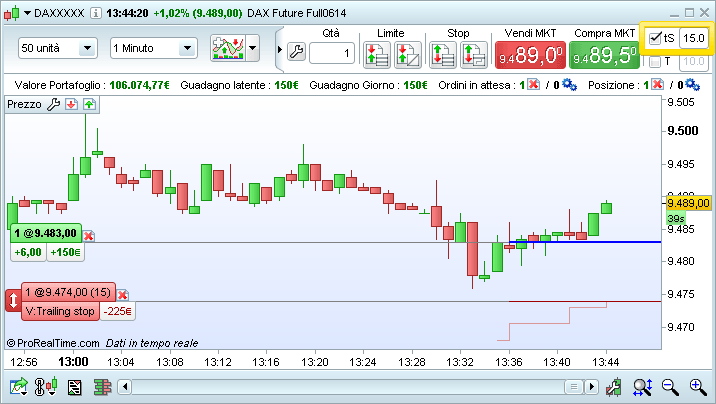
Storico degli ordini sui grafici
D'ora in poi é possibile visualizzare lo storico dei suoi ordini eseguiti direttamente sui grafici di ogni strumento aggiungendo l'indicatore "Ordini eseguiti recentemente".
- Gli ordini di entrata sono rappresentati dall'

- Gli ordini di uscita sono rappresentati dall'

- Se più ordini vengono visualizzati su una singola barra, è possibile spostarsi su un grafico con unità di tempo più bassa per visualizzare i dettagli.
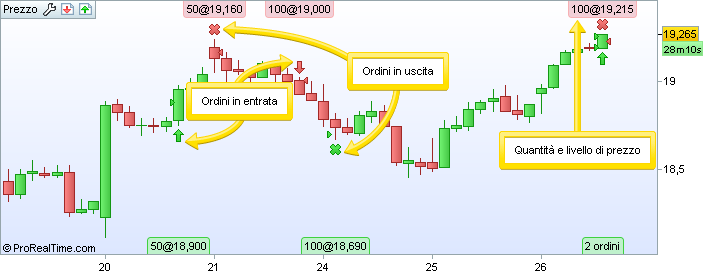
Lista degli ordini
Due nuove colonne sono disponibili nella lista degli ordini:
- Guadagno: mostra, se applicabile, il guadagno o la perdita generati dall'ordine
- Pos. Chg: mostra lo stato della sua posizione prima e dopo l'ordine. Ad esempio, se apre una posizione di 100 azioni con un ordine, "Pos. Chg" mostrerà: "0=>100".
Uno strumento di ricerca le permetterà di filtrare la lista degli ordini per visualizzare solo quelli di sua scelta. Ad esempio:
- Gli ordini su un determinato mercato o strumento
- Gli ordini con un determinato livello di prezzo o quantità
- Un tipo di ordine particolare (a mercato, limite, etc...)
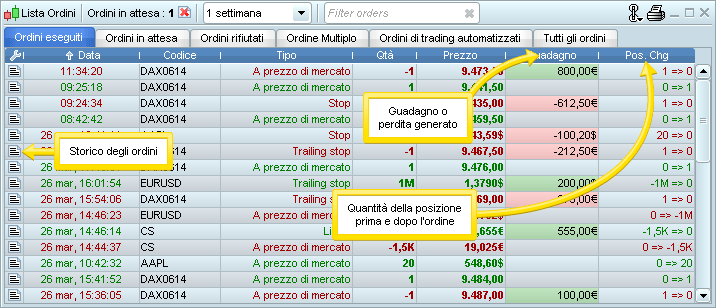
Altre ottimizzazioni del Trading
Inserimento della quantità degli ordini
Guadagni tempo nell'inserimento della quantità dell'ordine:
- Piazzi semplicemente il cursore sul campo "quantità" e inserisca direttamente il numero que desidera (senza bisogno di cliccare ed in seguito selezionare una quantità)
- I tasti +/- e delle quantità predefinite sono ugualmente disponibili
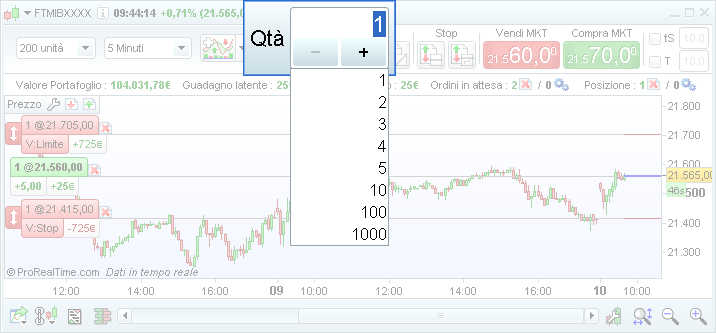
Mostrare/Nascondere le etichette degli ordini sui grafici
Le etichette delle posizioni e degli ordini sui grafici possono a scelta:
- Essere mostrate sempre
o - Essere mostrate unicamente quando la barra degli ordini é dispiegata
Questa opzione si può parametrare dal menu "Opzioni Trading" >"Display e statistiche degli ordini"
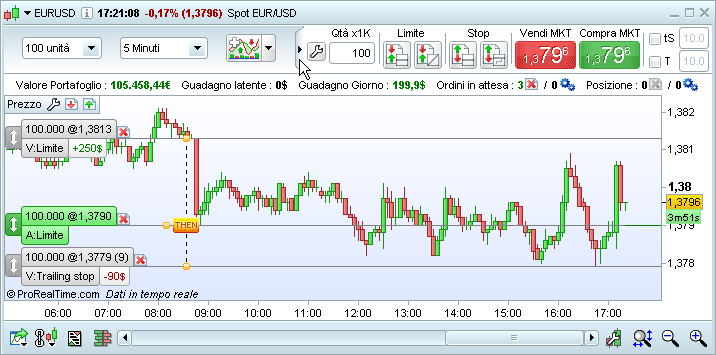
Inserimento degli ordini su tutti gli stili del prezzo
D'ora in poi é possibile passare ordini e visualizzare le sue posizioni su tutti gli stili del prezzo
Heikin-Ashi
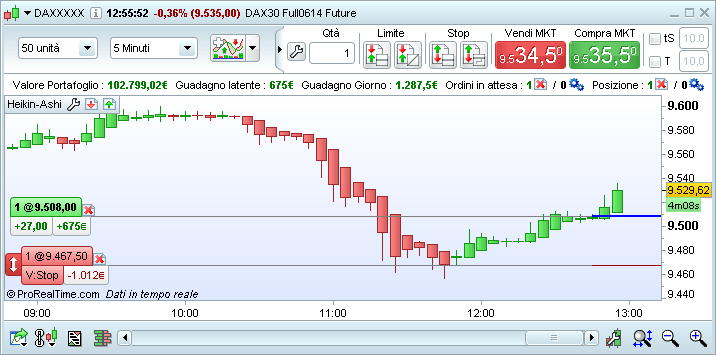
Range Bars
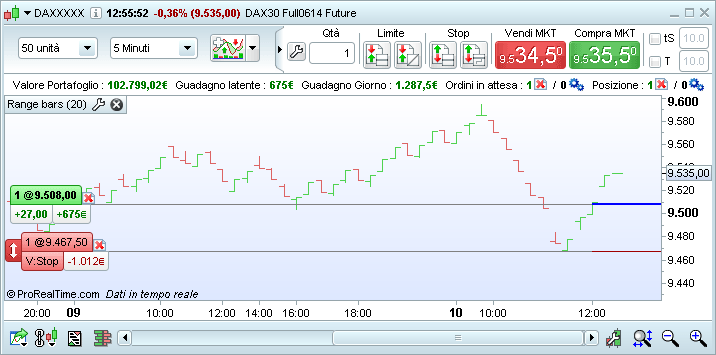
Three line break
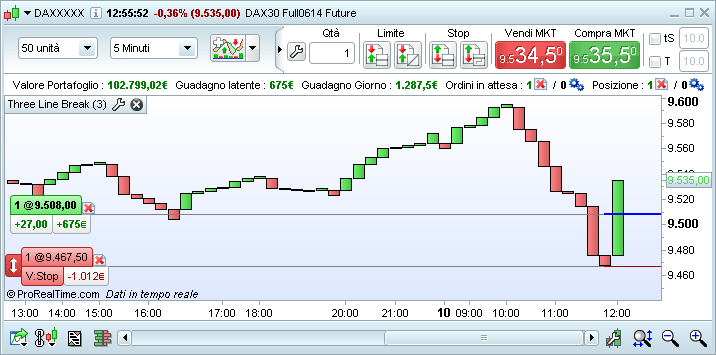
Kagi
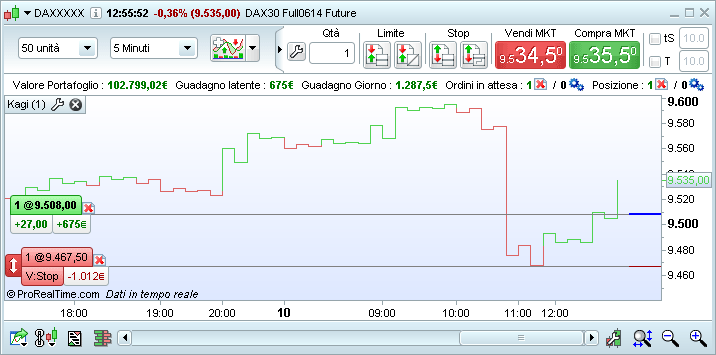
Points and Figure
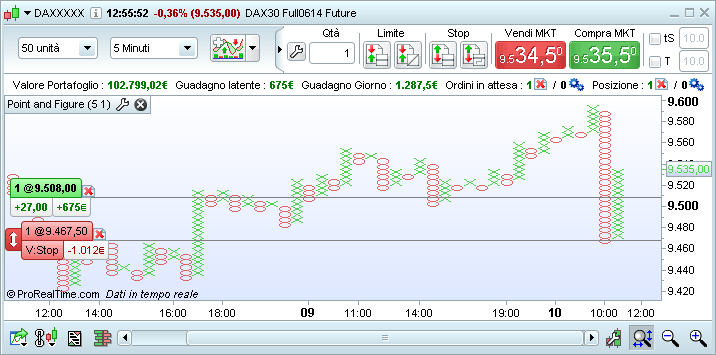
Renko
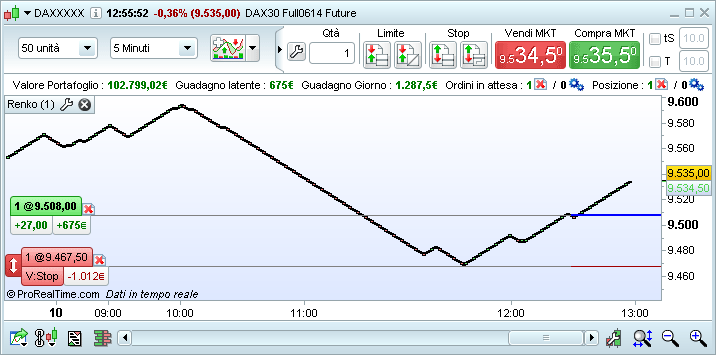
Nuovi indicatori e oggetti
Sei nuovi indicatori sono disponibili:
- Coppock Curve
- Know Sure Thing (KST)
- True Strength Index (TSI)
- Ultimate Oscillator
- Ulcer Index
- Vortex Indicator
Nota bene: può ugualmente creare indicatori personalizzati via programmazione o importare indicatori creati da terzi.
Due nuovi strumenti d'analisi grafica:
- Canali di Fibonacci
- Ogetto di tracciato libero del canale

Indicatori Favoriti
Nella finestra "Indicatori...", le é possibile segnare come favoriti gli indicatori di sua scelta.
Se segnato come favorito, l'accesso ad un indicatore diventa estremamente rapido dai suoi grafici.
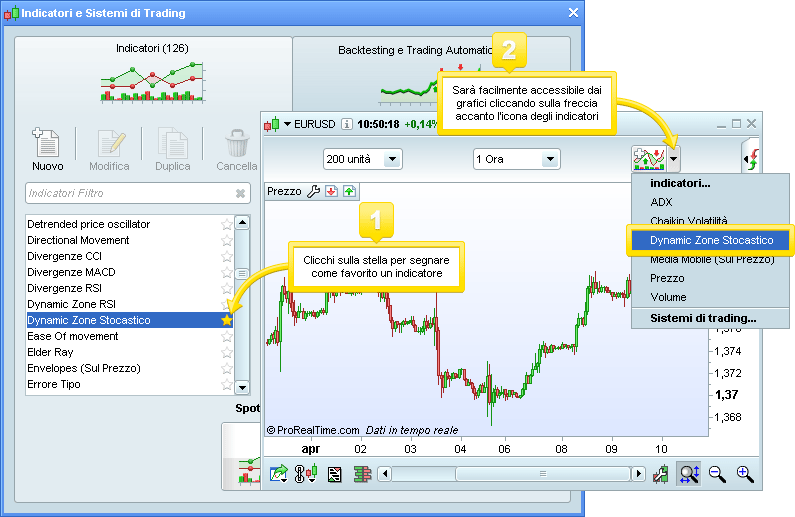
Zone di colore sugli oggetti
Utilizzi d'ora in poi la possibilità di aggiungere zone di colore all'interno di oggetti non chiusi: canali (classico, errore, Raff, Fibonacci), Fibonacci retracements e expansions e il righello.
Per aggiungere una zona di colore, clicchi sul tasto destro del mouse sopra un oggetto per accedere alle sue proprietà e scelga il colore. Se desidera che il colore sia applicato sistematicamente, può spuntare la casella "Definire come configurazione predefinita".
Nuovo canale con zona di colore

Cambio rapido dello strumento
La freccia in alto a sinistra dei grafici le permette di cambiare rapidamente lo strumento visualizzato.
Il cambio rapido dello strumento é ugualmente disponibile per gli order book e le liste tick per tick.
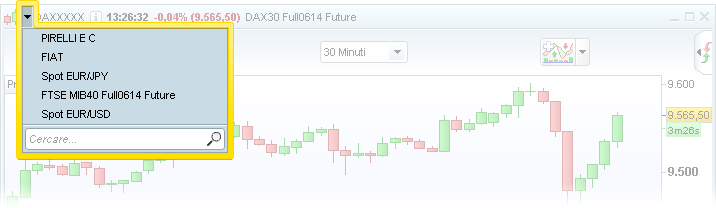
Gli ultimi strumenti visualizzati sono proposti allo stesso modo della ricerca rapida dello strumento.
Per cambiare con un solo clic lo strumento visualizzato in tutti i suoi grafici, può legarli tra di loro.
Miglioramento della performance
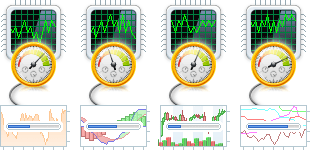
L'ottimizzazione delle performance é una delle nostre preoccupazioni maggiori alfine di proporvi una piattafoma più affidabile e rapida. ProRealTime v10.2 offre:
- Nuovi miglioramenti sulla stabilità dei Flussi in tempo reale
- Un avvio della piattaforma accelerato; in particolare per i piani di lavoro complessi
- I server che comunicano con la piattaforma ottimizzati
Interfaccia evoluta - Guadagno di spazio sullo schermo
ProRealTime 10.2 mette l'accento sul guadagno di spazio per permetterle di visualizzare più elementi utili sul suo schermo
Finestra principale
La finestra principale può adesso essere visualizzata su 2 linee contro le 3 di prima.

Order book ottimizzato
L'order book verticale é d'ora in poi più compatto permettendole di visualizzare più linee.
Anche i best bid/ask order book (usati principalmente per il Forex) sono stati migliorati.
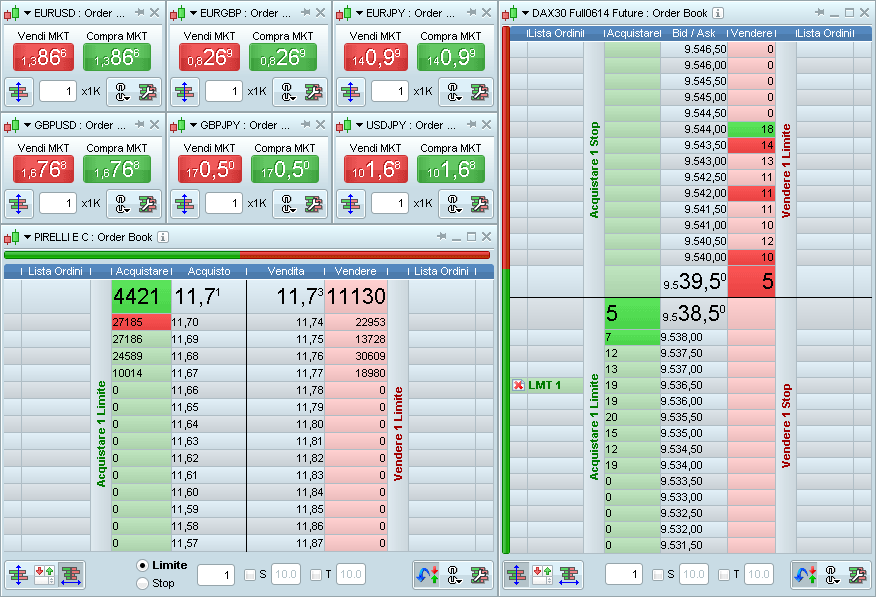
Guadagno di spazio in altre finestre
Molte finestre sono state ripensate per guadagnare spazio in altezza.
Liste
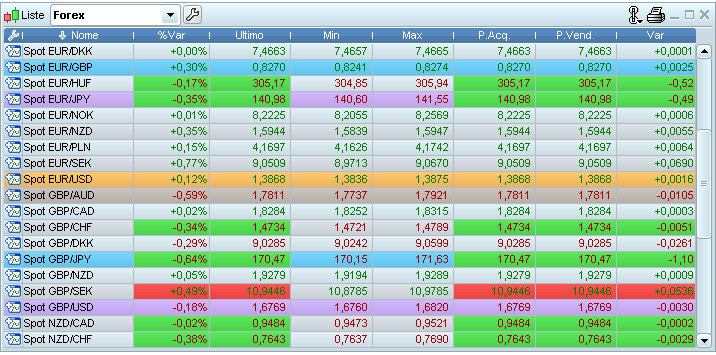
Lista degli ordini
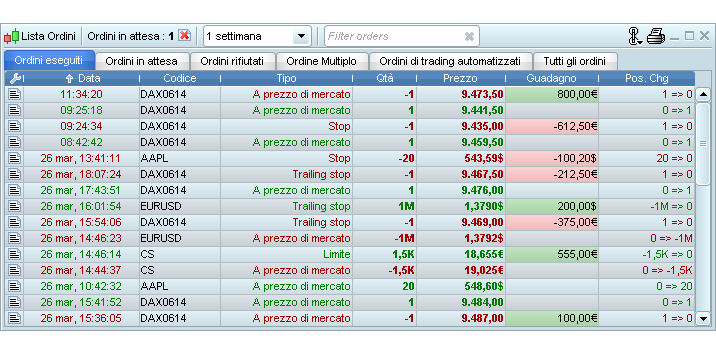
Portafoglio
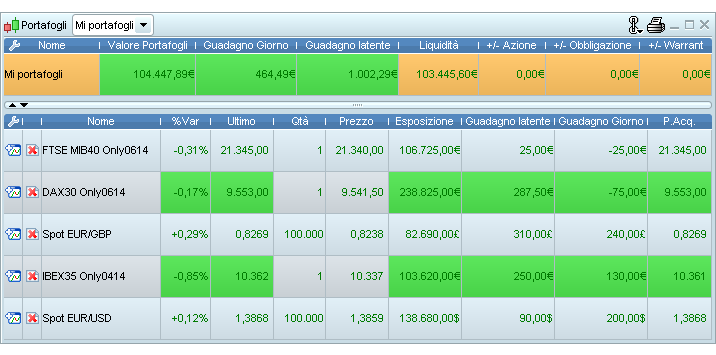
Finestra News
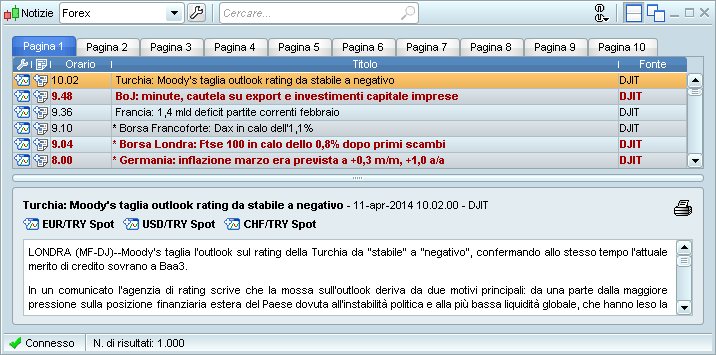
Migliori Peggiori
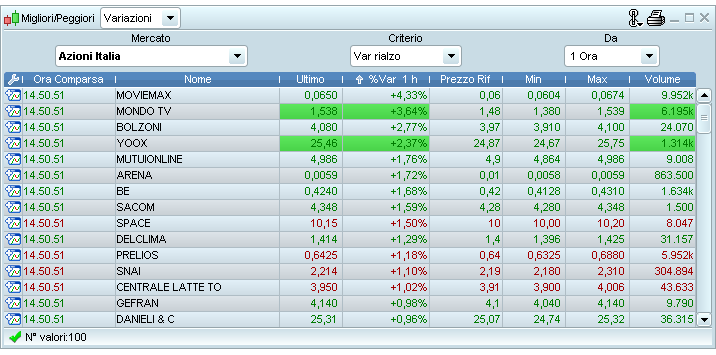
ProScreener
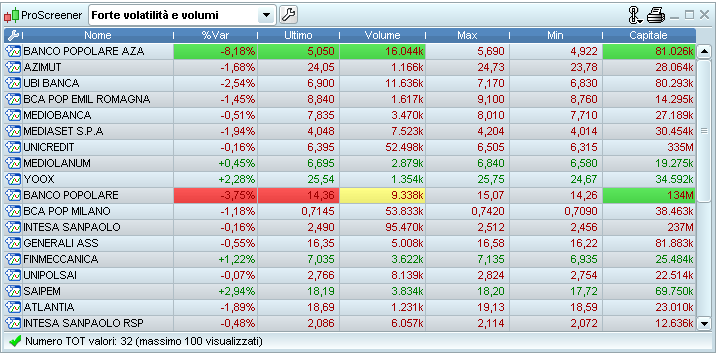
Informazioni sul Trading
Le informazioni sul Trading mostrate in alto nei grafici sono state ridotte per risparmiare più del 50% dello spazio verticale.
Diviene ugualmente possibile nascondere tutte o parte di queste informazioni via il menu "Opzioni Trading" > "Display delle statistiche e degli ordini".
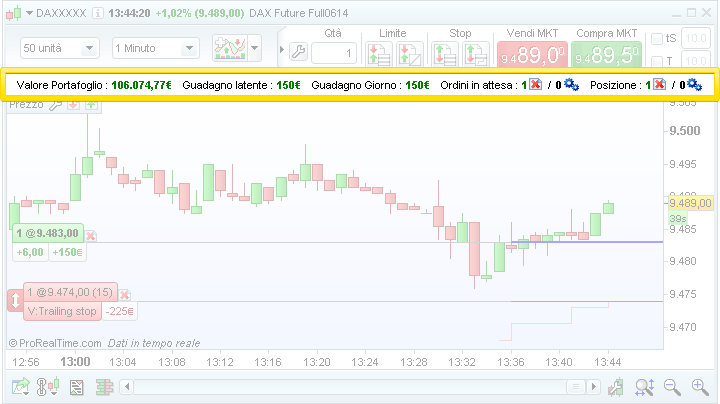
Interfaccia evoluta - Risparmi tempo
Convalidi i messaggi con la tastiera
ProRealTime v10.1 permette già di confermare o cancellare ordini con "Invio" o "Esc" per risparmiare tempo.
ProRealTime 10.2 applica questo metodo di conferma ai messaggi e i popups della piattaforma.

Nuove scorciatoie della tastiera
Sono disponibili nuove scorciatoie della tastiera
Dal menu "Aiuto", le é possibile vedere la seguente lista di scorciatoie:
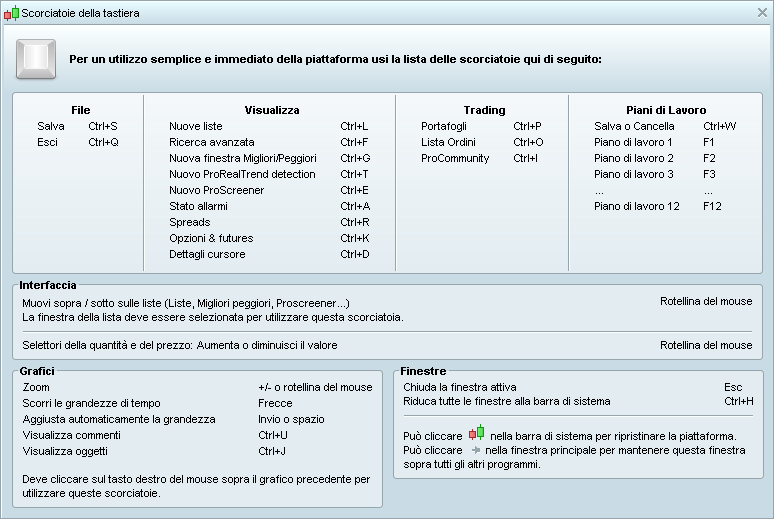
Ricerca rapida di indicatori, sistemi di trading e screeners
Un filtro di ricerca rapida é adesso disponibile nella finestra "Indicatori", "Sistemi di Trading" e "Proscreener". Le consentirà di trovare più rapidamente l'indicatore o il codice.
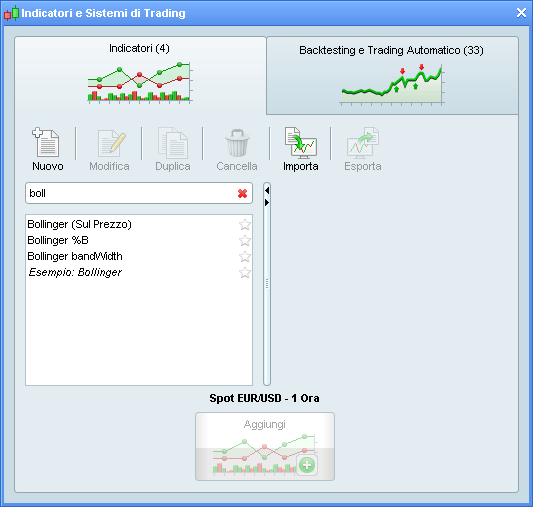
Proprietà degli indicatori
La finestra delle proprietà degli indicatori é stata ridisegnata.
Le linee che compongono ogni indicatore sono adesso ordinate per una migliore leggibilità.
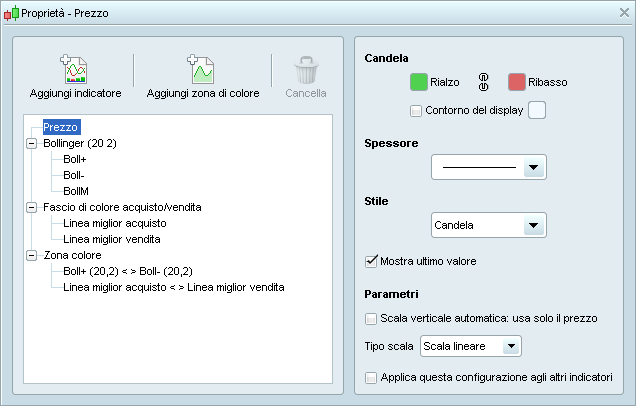
Personalizzazione del cursore
D'ora in poi é possibile scegliere la forma, il colore e la dimensione del cursore via il menu "Opzioni del piano di lavoro" > "Generale".
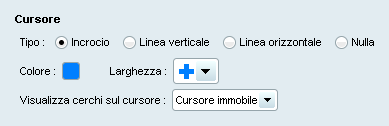
Programmazione
Nuove funzionalità ProBacktest
L'organizzazione dei backtests lato server é stata ottimizzata. Nuove istruzioni sono disponibili (veda il manuale ProBacktest):
- Il grafico consente di tracciare le variabili che utilizza nei suoi sistemi di trading.
- FlatBefore=HHMMSS e FlatAfter=HHMMSS consente di uscire di posizione e impedisce ogni ordine prima/dopo un momento specifico del giorno.
- StrategyProfit[n] indica i guadagni o le perdite del sistema al momento della chiusura della nth barra precedente
Modulo di creazione di codice
Una barra degli strumenti del codice editor é stata migliorata con la possibilità di:
-
 Tagliare (Ctrl + X),
Tagliare (Ctrl + X),  copiare (Ctrl + C),
copiare (Ctrl + C),  incollare (Ctrl + V)
incollare (Ctrl + V)
-
 Annullare (Ctrl + Z) /
Annullare (Ctrl + Z) /  Ristabilire il comando (Ctrl + Y)
Ristabilire il comando (Ctrl + Y)
- Nuova funzionalità Trovi/Sostituisca nella finestra di edizione del codice: digita ctrl + f per accedervi.
-
 Commentare / De-commentare una linea in un clic (Ctrl + R)
Commentare / De-commentare una linea in un clic (Ctrl + R)
-
 Aumentare /
Aumentare /  Ridurre le dimensioni del testo
Ridurre le dimensioni del testo
-
 Inserire funzioni e consultare l'aiuto a loro relativo
Inserire funzioni e consultare l'aiuto a loro relativo
-
 Di accedere ai manuali di programmazione
Di accedere ai manuali di programmazione
Selezionando una variabile, il codice editor ne sottolinea d'ora in poi tutte le peculiarità.
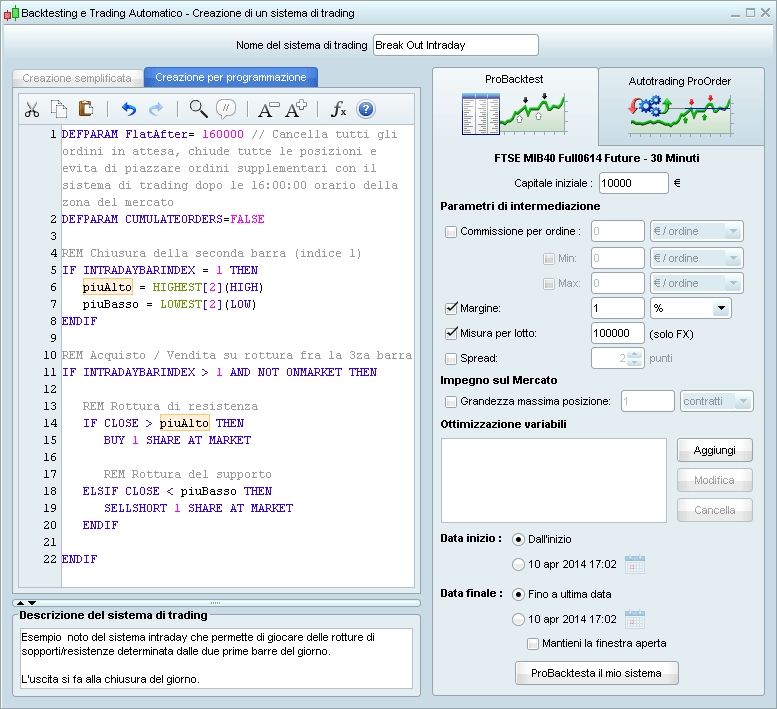
Altri miglioramenti
Opzioni menù
I parametri e le opzioni sono stati integralmente riorganizzati in una finestra divisa in tre parti:
- Le "Opzioni piattaforma" e le "Opzioni del Trading" si applicano a tutta la piattaforma
- Le "Opzioni del piano di lavoro" possono essere personalizzate per ogni piano di lavoro o applicate a tutti
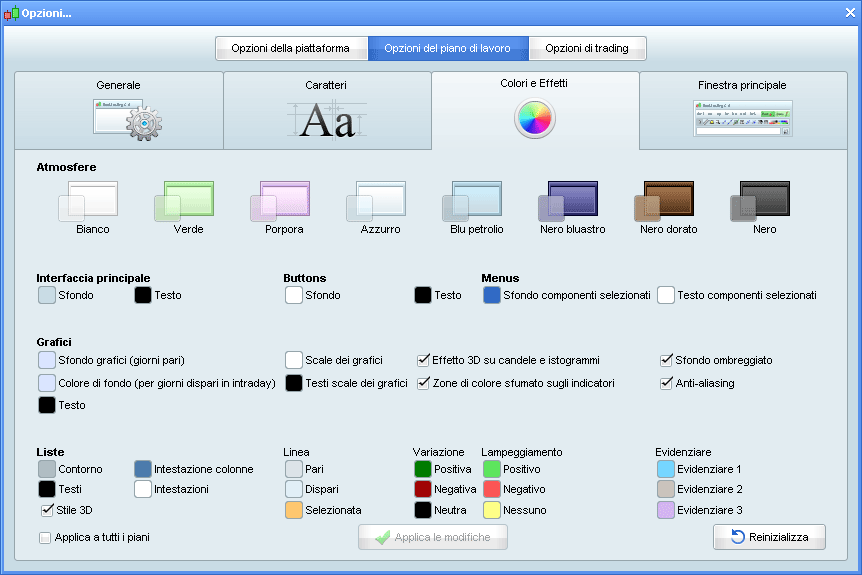
Informazioni sulla sicurezza
Poggiando il cursore sull'icona ![]() nella barra titolo di ogni grafico o order book, accederà a delle informazioni sullo strumento visualizzato:
nella barra titolo di ogni grafico o order book, accederà a delle informazioni sullo strumento visualizzato:

Info grafico
La visualizzazione dei dettagli sui grafici é stata migliorata. L'informazione riguardo ogni elemento é mostrata in un box chiaramente identificato e a questo dedicato.
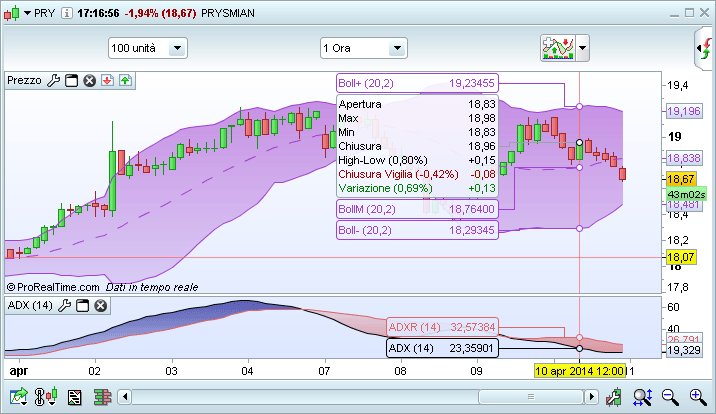
Altri miglioramenti
- Le variazioni sono d'ora in poi colorate nella barra dei titoli
- Possibilità di tenere in evidenza le finestre order book
- Migliorie dei gruppi di grafici (solo nella versione Premium)